Annuncio pubblicitario
In Windows 7 e precedenti, è possibile modificare il carattere del sistema attraverso una finestra di dialogo di facile utilizzo. In Windows 8, Microsoft ha tolto quella finestra e ha reso quasi impossibile cambiare il carattere di sistema, sebbene esistesse uno strumento di modifica dei caratteri di Windows 8 funzionante.
Ora, in Windows 10, siamo sfortunati. Microsoft non ci consente ancora di cambiare carattere e non esiste uno strumento di modifica dei caratteri da utilizzare. L'unico modo per aggirare questo è modificare alcuni campi nel registro, ma questo può essere rischioso. Un errore e potresti causare danni irreparabili!
Non tentare di farlo senza prima backup del registro 5 modifiche al registro di Windows 10 per migliorare e sbloccare le funzionalitàL'editor del registro è l'unico modo per abilitare alcune delle funzionalità nascoste di Windows 10. Qui ti mostreremo semplici modifiche come abilitare il tema scuro o nascondere le cartelle. Leggi di più ! Se non salvi un backup, non sarai in grado di ripristinare le modifiche. Non ci assumiamo alcuna responsabilità se qualcosa va storto.
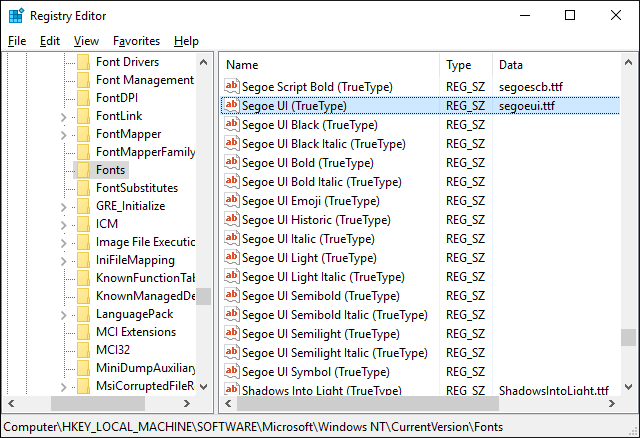
Se sei davvero sicuro di voler affrontare questo, ecco cosa devi fare. Apri il menu Start, digita regedite utilizzalo per avviare l'editor del registro. Nell'editor, vai nella barra laterale di sinistra verso il seguente:
HKEY_LOCAL_MACHINE \ SOFTWARE \ Microsoft \ Windows NT \ CurrentVersion \ Fonts
Quindi, nel pannello di destra, cerca ogni elemento che inizia con Interfaccia utente di Segoe. Per ognuno, fai clic destro su di esso, selezionare Modificare, quindi deseleziona il campo Dati valore e fai clic su OK. Continua fino a quando non hai completato tutti gli elementi dell'interfaccia utente di Segoe.
Ora vai nella barra laterale di sinistra per:
HKEY_LOCAL_MACHINE \ SOFTWARE \ Microsoft \ Windows NT \ CurrentVersion \ FontSubstitutes
Ora fai clic con il tasto destro in un'area vuota nel pannello a destra, seleziona Nuovo> String e chiamalo Interfaccia utente di Segoe. Quindi, fare clic con il pulsante destro del mouse sull'elemento dell'interfaccia utente Segoe appena creato e selezionare Modificare. Per Dati valore, immettere Tahoma (o qualunque altro font si desideri utilizzare).
Chiudi l'editor, esci da Windows e accedi nuovamente. Ora dovresti vedere il nuovo carattere di sistema.
Ti piace l'interfaccia utente di Segoe come carattere? Quali altri caratteri preferiresti utilizzare come carattere di sistema? Dicci nei commenti qui sotto!
Joel Lee ha un B.S. in Informatica e oltre sei anni di esperienza professionale nella scrittura. È caporedattore di MakeUseOf.